


华为智慧屏投功能极大的丰富了人们视听观赏乐趣,人们可以居家享受看电影般的快感。不过在使用华为智慧屏投的使用也是有所限制的,只有支持的机型才可以使用。下面一起来看看华为智慧屏支持哪些机型和怎么使用吧!

华为智慧屏投支持华为智慧屏全系列,同时支持系统为EMUI8.0以上的华为/荣耀手机,或者Android8.0以上的非华为手机。具体名单如下:
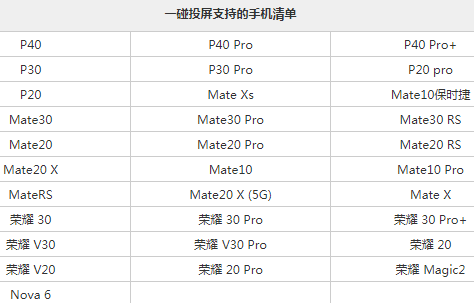
使用一碰投屏,需要满足以下条件,手机轻触遥控器,手机画面快速投射至智慧屏,放大小屏精彩。
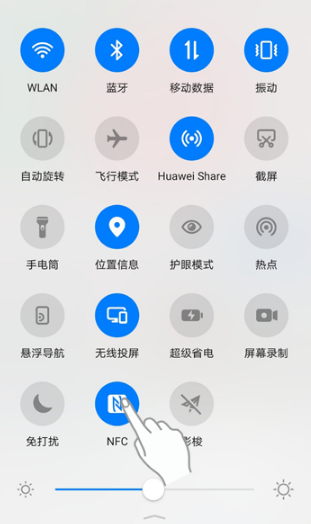
▪手机 WLAN 已开启;
▪手机 无线投屏 已开启;
▪确认智慧屏多屏互动开关已开启,在智慧屏主页选择 设置 > 网络与联接 > 多屏互动 ,关闭/开启 多屏互动开关 ;
▪部分系统版本为 EMUI 9.1 及以上的华为/荣耀手机支持一碰投屏功能,具体支持的型号和使用方法,请点击查看:一碰投屏支持机型与要求。
操作方法:
1、在智慧屏亮屏状态下,从华为/荣耀手机状态栏向下滑出通知面板,点亮 NFC。
2、将“手机背部 NFC 区域”轻触“遥控器正面下方区域”。保持2~3秒,等待手机弹出可用设备列表后,选择您要连接的智慧屏。
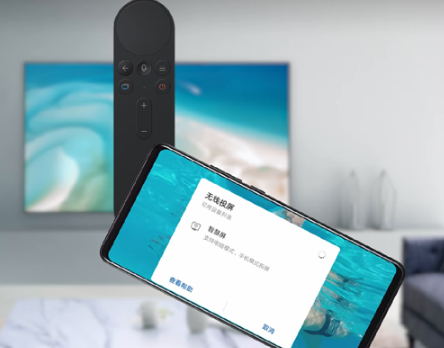
3、首次连接时,智慧屏需进行连接确认,请按遥控器确认键,点击 连接,手机屏幕即可共享到智慧屏中。
若要断开连接,请按遥控器返回键。
二、无线投屏
无线投屏 功能因手机品牌差异导致名称略有不同,请以实际界面显示及提示为准。
以部分手机为例:
小米手机、OPPO手机请打开 无线显示 功能;
VIVO手机请打开 多屏互动 功能。
苹果手机:需要在智慧屏应用市场下载“乐播投屏”进行操作哦~~
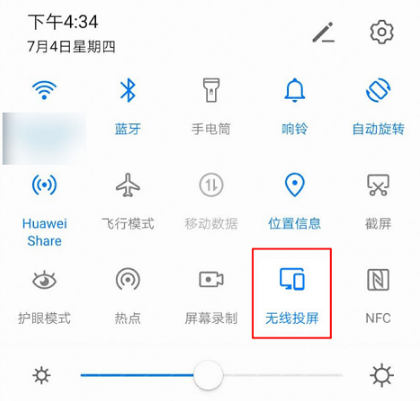
无线投屏需具备以下条件:
1、投屏时需开启智慧屏多屏互动开关:请根据您的智慧屏系统版本选择不同方式开启多屏互动开关。HarmonyOS 2.0:智慧屏 设置>网络与联接>多屏互动 。
2、投屏时保持手机/平板和智慧屏的距离不超过5m,中间不要有障碍物;
3、允许智慧屏信任连接的设备:手机/平板与智慧屏建立连接时,智慧屏会弹出 连接信任 的提示框,请您选择 接受 。若您不小心选择了 拒绝 ,请您尝试重新投屏并选择 接受 。
三、应用内投屏(DLAN投屏)
应用内投屏需具备以下条件:
1、投屏时需开启智慧屏多屏互动开关,HarmonyOS 2.0:智慧屏 设置>网络与联接>多屏互动 。
2、投屏时保持手机/平板和智慧屏的距离不超过5m,中间不要有障碍物。
3、投屏时请将手机/平板和智慧屏连接同一WLAN。
4、允许智慧屏信任连接的设备:手机/平板与智慧屏建立连接时,智慧屏会弹出 连接信任 的提示框,请您选择 接受 。若您不小心选择了 拒绝 ,请您尝试重新投屏并选择 接受 。
搜索不到大屏设备可能的原因如下:
1、查看说明书,确认该大屏设备本身是否支持miracast投屏。
2、如果不支持无法搜索到设备,建议您使用投屏器/同屏器进行连接,大屏设备投屏开关没有打开(各个电视的投屏开关位置不一样)。
3、确认大屏设备已打开无线投屏开关,如果已经打开,请您重新打开大屏的无线投屏开关。



